Apple เปิดตัว iOS 11 ในเดือนพฤศจิกายน 2017 และมีการปรับปรุงเล็กน้อยบนพื้นผิวเมื่อเทียบกับ iOS 10 อย่างไรก็ตาม ภายใต้ประทุนนั้น มีฟีเจอร์ใหม่จำนวนมากที่ผสานรวมไว้ รวมถึงสิ่งต่าง ๆ เช่น "ลากแล้วปล่อย" ปัญหาในการอัปเดต iOS นี้คือข้อบกพร่องทั้งหมดที่สร้างความเสียหายให้กับผู้ใช้ ข้อบกพร่องอย่างหนึ่งที่เรียกว่าข้อบกพร่องของเพลง iOS 11 นั้นเกี่ยวข้องกับ Apple Music อยู่บนหน้าจอล็อกของคุณ แม้ว่าคุณจะไม่ได้ฟังเพลงใด ๆ ก็ตาม.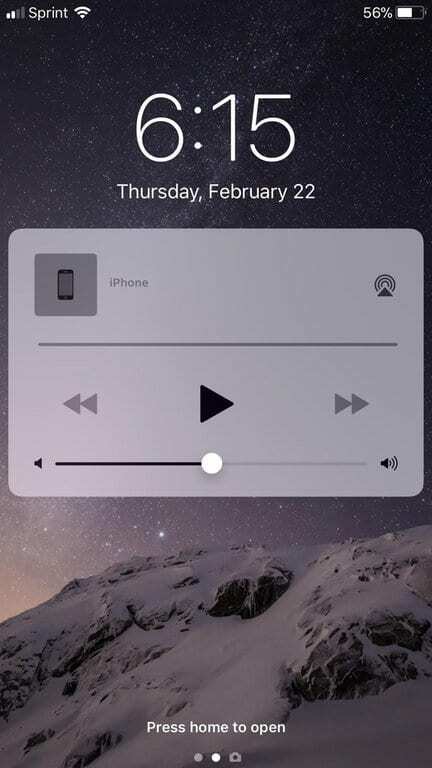
ปัญหานี้ได้รับการบันทึกไว้อย่างดีในฟอรัมการสนับสนุนอย่างเป็นทางการของ Apple เช่นเดียวกับไซต์และฟอรัมอื่นๆ เช่น Reddit เช่นเดียวกับข้อบกพร่องที่ "เล็กกว่า" เหล่านี้ ยังไม่มีการตอบสนองอย่างเป็นทางการหรือการแก้ไขข้อบกพร่องที่ออกในขณะนี้ ซึ่งทำให้ผู้คนได้ลองใช้วิธีการใหม่ๆ และค้นหาวิธีแก้ไขด้วยตนเอง
สารบัญ
- การอ่านที่แนะนำ
- แก้ไขด้วยพื้นฐาน
- ซับซ้อนขึ้นเล็กน้อย
- รีสอร์ทสุดท้าย
- จะทำอย่างไรต่อไป?
-
เคล็ดลับผู้อ่าน
- กระทู้ที่เกี่ยวข้อง:
การอ่านที่แนะนำ
- Apple Music ไม่ทำงานบน iPhone หรือ iPad? แก้ไข
- วิธีปิดใช้งานการควบคุมเพลงอัตโนมัติบน Apple Watch
- วิธีแก้ไขข้อความและปัญหา iMessage ใน iOS 11
วันนี้ เรากำลังดูการแก้ไขที่เป็นไปได้บางประการ ซึ่งจะช่วยกำจัดวิดเจ็ต Apple Music ที่น่ารำคาญบนหน้าจอล็อคของคุณ น่าเสียดายที่จุดบกพร่องนี้รบกวนมากกว่าการปิดแอพ Apple Music จากตัวสลับแอพเล็กน้อย
หากปัญหาของคุณแตกต่างออกไป ดูบทความที่ครอบคลุมเกี่ยวกับวิธีการแก้ไข Apple Music ไม่ทำงานบน iDevices และเคล็ดลับอื่น ๆ ในการจัดการข้อบกพร่องเพลง iOS (s.)
แก้ไขด้วยพื้นฐาน
ในขณะที่เราได้ระบุไว้แล้วว่าการแก้ไขวิดเจ็ต "ติด" จะไม่ทำงานเมื่อเพียงแค่ปิดแอปพลิเคชัน Apple Music แน่นอน คุณสามารถเริ่มต้นจากที่นี่ก่อนที่จะไปยังขั้นตอนการแก้ไขปัญหาเชิงลึกเพิ่มเติม
หากการปิดแอปไม่ทำงาน วิธีถัดไปที่เราแนะนำให้ลองคือการรีบูตอุปกรณ์ ผู้ใช้บางคนอ้างว่าวิธีนี้ใช้ได้ผลสำหรับพวกเขา เนื่องจากวิดเจ็ตหายไปหลังจากที่ iPhone รีบูทอย่างถูกต้อง
'ฮาร์ดรีเซ็ต' เป็นอีกขั้นตอนหนึ่งที่ได้รับการกล่าวถึงสองสามครั้งว่าเป็นวิธีแก้ไขที่เป็นไปได้ ปัญหาดูเหมือนว่าผู้ใช้กลัวว่าสิ่งนี้จะเหมือนกับ 'การรีเซ็ตเป็นค่าจากโรงงาน' ซึ่งไม่ใช่กรณีนี้ เนื่องจาก 'ฮาร์ดรีเซ็ต' หมายถึง ที่คุณปิด iPhone หรือ iPad ตรวจสอบให้แน่ใจว่าได้ปิดสนิทและปิดเครื่องเป็นเวลา 30 วินาทีก่อนเปิดกลับ บน. การตั้งค่าของคุณจะไม่สูญหาย และ iPhone ของคุณควรกลับมาใช้งานได้ตามปกติ
ซับซ้อนขึ้นเล็กน้อย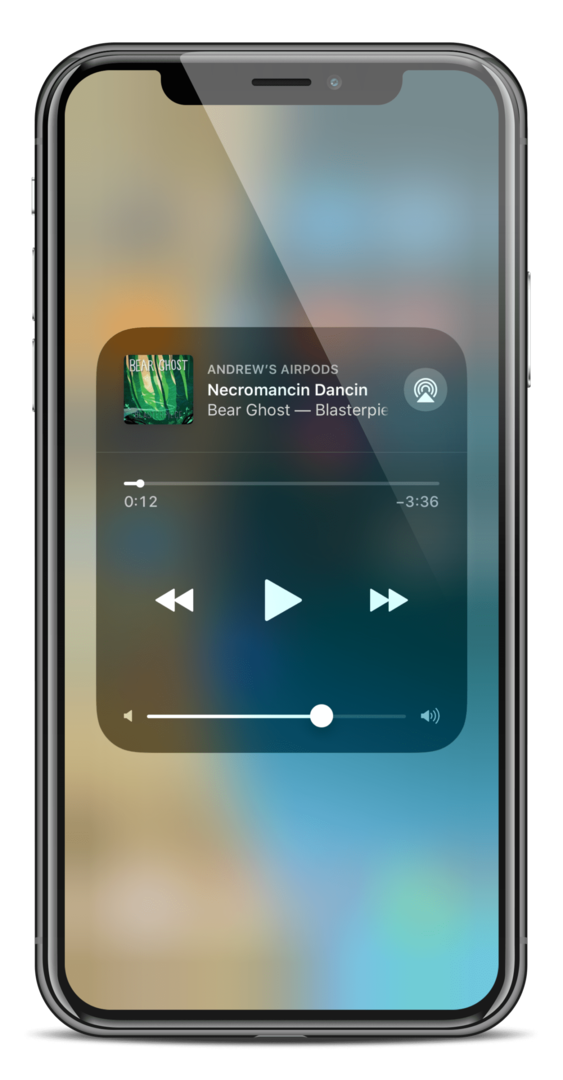
หากการรีบูตยังไม่ได้ลบวิดเจ็ตออกจากหน้าจอล็อก เราจะมาเจาะลึกถึงวิธีการในเชิงลึกเพิ่มเติม
ขั้นตอนแรกเกี่ยวข้องกับขั้นตอนต่อไปนี้:
- ปัดขึ้นหรือจากด้านบนเพื่อเปิดศูนย์ควบคุม
- แตะวิดเจ็ตเพลงค้างไว้ 3 วินาทีเพื่อเปิดวิดเจ็ตเพลงแบบเต็ม
- เมื่อเปิดแล้ว ตรวจสอบให้แน่ใจว่าเพลงของคุณไม่ได้เล่นอยู่
- แตะพื้นที่ "สีเทา" นอกวิดเจ็ต
บางคนใช้วิธีนี้และอ้างว่าจะปิดแอป Apple Music พร้อมกับลบวิดเจ็ตหน้าจอล็อก
มีอีกวิธีหนึ่งที่ใช้งานได้ซึ่งคุณต้องดำดิ่งสู่การตั้งค่าสำหรับ Apple Music สิ่งนี้เกี่ยวข้องกับคุณสมบัติ 'แสดงเพลง' ซึ่งอนุญาตให้ผู้ใช้ใช้หรือลบบริการสตรีม Apple Music ออกจากแอพ Music เอง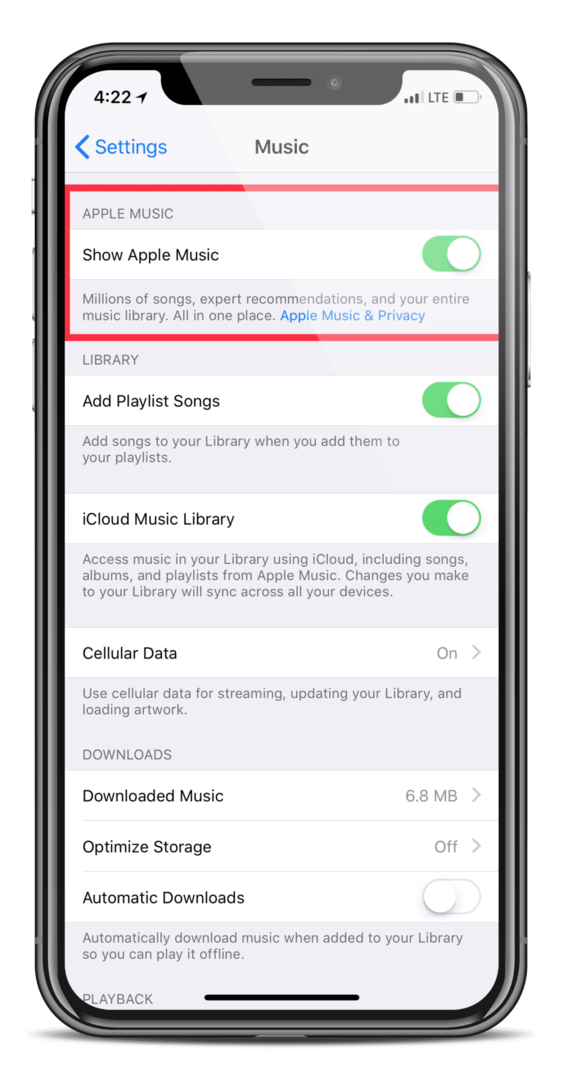
นี่คือขั้นตอนในการปิดใช้งาน "แสดงเพลง" สำหรับ Apple Music:
- เปิดการตั้งค่า
- เลือก 'เพลง'
- สลับ 'แสดง Apple Music'
- รีบูต
วิธีนี้อาจจะดูแปลกไปหน่อยสำหรับผู้ที่ใช้ Apple Music เป็นประจำ เนื่องจากแท็บภายในแอพ Music จะถูกลบออก อย่างไรก็ตาม มีการกล่าวกันว่าสามารถแก้ไขปัญหาสำหรับผู้ใช้ ดังนั้นอย่างน้อยที่สุด วิธีนี้ก็คุ้มค่าที่จะลอง
รีสอร์ทสุดท้าย
ตัวเลือกสองสามตัวสุดท้ายที่คุณมีที่นี่จะทำให้คุณต้องดำดิ่งลึกลงไปในการตั้งค่า ขั้นตอนชุดแรกจะทำให้คุณปิดการแจ้งเตือนจาก Apple Music โดยสิ้นเชิง
ปิดการแจ้งเตือนสำหรับแอพเพลง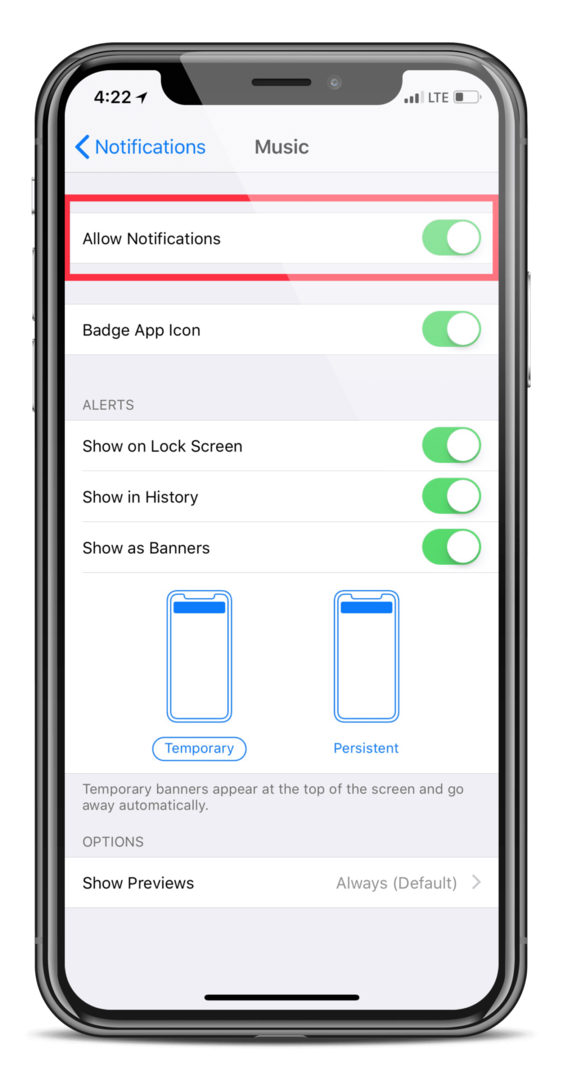
- เปิด 'การตั้งค่า'
- เลื่อนลงและเลือก 'การแจ้งเตือน'
- เลือก 'เพลง'
- สลับ 'อนุญาตการแจ้งเตือน'
- รีบูต
ปิดการเล่นวิดีโออัตโนมัติ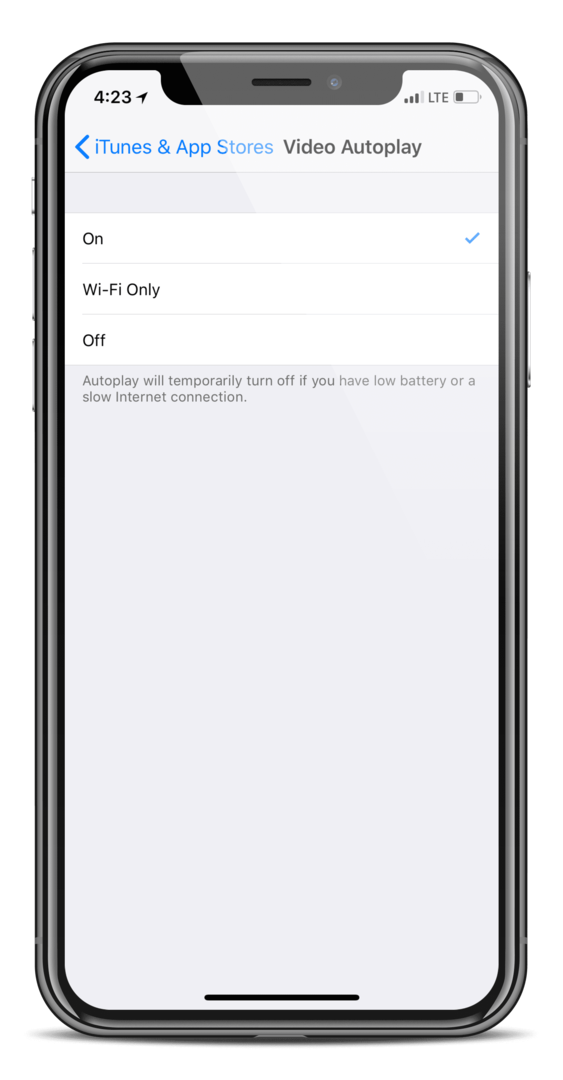
เมื่อเร็ว ๆ นี้ Apple ได้ทำงานเพื่อรวมมิวสิควิดีโอและอื่น ๆ เข้ากับแอปพลิเคชัน Apple Music ผลข้างเคียงอาจเป็นเพราะวิดเจ็ตล็อคหน้าจอไม่เข้าใจว่าคุณไม่ได้เล่นเนื้อหาใด ๆ และอาจกำลังรอให้เล่นเนื้อหาจริงอยู่
ขั้นตอนเหล่านี้จะช่วยคุณปิดคุณสมบัติ iOS AutoPlay:
- เปิดการตั้งค่า
- เลือก 'iTunes & App Store'
- เลือก 'เล่นวิดีโออัตโนมัติ'
- เลือก 'ปิด'
- รีบูต
ปิดมุมมองวันนี้

ตัวเลือกสุดท้ายที่เราต้องแนะนำคือคุณต้องปิด "มุมมองวันนี้" จากการแจ้งเตือนของคุณ
ดูเหมือนว่าสิ่งนี้อาจรบกวน Apple Music ทำให้วิดเจ็ตล็อคหน้าจอต้องแสดงแม้ว่าเพลงจะเล่นอยู่ตลอดเวลา
ปิดมุมมองวันนี้
- เปิด 'การตั้งค่า'
- เลือก 'แตะ ID & รหัสผ่าน'
- ใส่รหัสผ่านของคุณ
- เลื่อนและสลับสวิตช์สำหรับ 'มุมมองวันนี้'
- รีบูต
จะทำอย่างไรต่อไป?
หากขั้นตอนเหล่านี้ไม่ได้ผลสำหรับคุณ หรือวิดเจ็ตหน้าจอล็อกยังคงปรากฏขึ้นอีกครั้งหลังจากผ่านไประยะหนึ่ง คุณอาจคิดว่าคุณโชคไม่ดี คุณสามารถติดต่อฝ่ายสนับสนุนของ Apple เพื่อดูว่ามีการเปลี่ยนแปลงใดๆ ที่ Apple รู้ว่าเราไม่ทำหรือไม่
ในฐานะที่เป็นคนที่กำลังเขย่า iOS 12 Public Beta ฉันสามารถยืนยันได้ว่าการอัปเดตล่าสุดได้แก้ไขปัญหาให้กับตัวเองแล้ว นี่อาจเป็นสิ่งที่คุณควรพิจารณา แต่สิ่งสำคัญคือต้องจำไว้ว่าโปรแกรมเบต้าเหล่านี้มีข้อบกพร่องต่างๆ ในด้านอื่นๆ
หากคุณมีวิธีอื่นที่เรายังไม่ได้กล่าวถึงในที่นี้ โปรดแจ้งให้เราทราบในความคิดเห็นด้านล่าง
เคล็ดลับผู้อ่าน 
- สำหรับฉันสิ่งที่แก้ไขได้คือการปิดใช้งาน iCloud Music Library ก่อนเริ่มต้นใหม่แล้วเปิดใหม่หลังจากรีสตาร์ท ให้มันลอง! มันอาจแก้ปัญหาของคุณได้
- ลองเพิ่มเพลงเดียวโดยไม่ต้องเพิ่มเพลงเดียวในเพลย์ลิสต์ใดๆ
- สิ่งนี้แก้ไขได้สำหรับฉัน: การตั้งค่า> iTunes & App Store> ออกจากระบบและกลับเข้ามาใหม่
เครดิตภาพ: REDDIT
แอนดรูว์เป็นนักเขียนอิสระที่มีพื้นฐานมาจากชายฝั่งตะวันออกของสหรัฐอเมริกา
เขาได้เขียนบทความให้กับไซต์ต่างๆ มากมายในช่วงหลายปีที่ผ่านมา รวมถึง iMore, Android Central, Phandroid และอื่นๆ อีกสองสามแห่ง ตอนนี้เขาใช้เวลาทำงานให้กับบริษัท HVAC ในขณะที่ทำงานเป็นนักเขียนอิสระในเวลากลางคืน